"안녕하세요, 이상한 문제가 있습니다. 내 계정 중 하나에 '참조된 계정이 현재 잠겨 있어 로그온할 수 없습니다'라는 메시지가 표시됩니다. 이것은 Windows 7 Ultimate 64비트를 실행하는 랩톱 PC에서 관리자 계정에 로그인할 때마다 발생합니다. 자주 일어나는 일을 막을 수 있는 방법은 없을까요? 알려주세요”
-Windows Seven 포럼의 사용자

일부 Windows 7 컴퓨터에서 로그인 화면에 잘못된 암호를 5회 이상 입력하면 "참조된 계정이 현재 잠겨 있어 로그온할 수 없습니다"라는 메시지가 표시됩니다. Windows 7이 잠겼을 때 이 Windows 오류를 해결하는 방법은 무엇입니까? 이 기사에서 자세히 논의할 것입니다.
Windows 7에서 "참조 계정이 잠겨 있음"의 가능한 원인
특정 횟수만큼 계정에 로그인하기 위해 잘못된 암호를 입력하면 Microsoft Windows는 계정을 잠그고 일정 시간 동안 로그인을 중지하고 다음 메시지를 표시합니다. "참조된 계정은 현재 잠겨 있습니다. 에 로그온하지 못할 수 있습니다." 즉, 암호가 최대 암호 사용 기간에 도달했을 가능성이 가장 높습니다. 다음은 이 Windows s7 로그인 오류의 가능한 원인입니다.
- 계정의 비밀번호가 최근에 변경되었지만 여전히 하나 이상의 서비스에서 이전 비밀번호를 사용하여 계정을 잠글 수 있습니다.
- 귀하의 Windows 시스템은 도메인의 일부이며 도메인 컨트롤러가 계정 잠금 임계값 정책을 구성했습니다.
- 로컬 컴퓨터에 여러 계정이 있고 시스템 관리자가 계정 잠금 임계값 정책을 구성했습니다.
"참조 계정이 잠겨 있습니다" Windows 7에 대한 권장 수정 사항
이 Windows 7 오류 메시지를 처리하는 데 참조할 수 있는 몇 가지 권장 수정 사항이 있습니다. 수리할 준비를 하세요.
해결책 1. 잠금이 재설정될 때까지 기다리십시오.
계정 잠금 임계값을 설정하고 잘못된 암호를 입력한 경우 Windows 7 컴퓨터를 사용할 시간이 충분하다면 PC를 끄고 잠금이 해제될 때까지 기다리는 것 외에는 할 수 있는 일이 없습니다. 올바른 비밀번호로 다시 시도하십시오. 초기화 기간은 1일 이내입니다.
해결 방법 2. 다른 Windows 7 계정 사용
잠긴 계정의 데이터가 그다지 중요하지 않고 Windows 7 시스템에 하나 이상의 로컬 계정이 없으면 무시하고 다른 계정으로 다시 로그인할 수 있습니다. 그러나 이것은 특별한 상황을 위한 것입니다. 특히 최근에 비밀번호가 변경되었지만 거의 액세스하지 않는 새 계정의 경우입니다.
해결책 3. Windows 7 시스템 날짜 변경
Windows 7을 다시 시작하고 "BIOS 설정 유틸리티"에 액세스할 수 있을 때까지 F12 키를 빠르게 누릅니다. "메인" 탭에서 시스템 날짜를 미래의 다른 날짜로 변경합니다. 예를 들어, 시간을 두어 달 앞당기십시오. 그런 다음 F10 키를 눌러 저장하고 화면을 종료합니다. 컴퓨터가 다시 시작되고 계정 암호를 다시 입력하라는 메시지가 표시됩니다. 이 방법은 올바른 비밀번호를 기억하지만 부주의하게 잘못된 비밀번호를 입력하는 사용자에게 적합합니다.
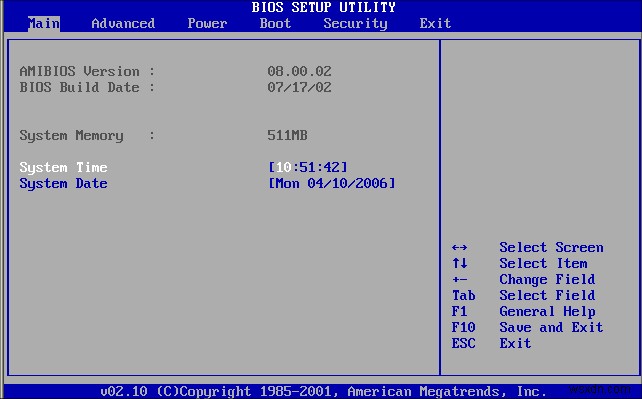
해결책 4. 기본 제공 관리자 계정 활성화
Windows 7을 포함한 모든 Windows 운영 체제에는 기본 제공 관리자 계정이 있습니다. 이 오류를 복구하는 가장 빠른 방법은 기본 관리자 계정을 활성화하고 null 암호를 설정하는 것입니다. 이것은 숨겨진 계정이지만 Windows 7 설치 CD/DVD 또는 플래시 드라이브를 부팅하여 활성화할 수 있습니다. Windows 7에서 기본 제공 관리자 계정을 활성화하는 방법에 대한 이 문서를 확인하십시오.
해결책 5. 계정 잠금 임계값 정책 변경
이 문제는 비밀번호를 여러 번 잘못 입력하여 시스템에서 로그인을 차단하는 경우 발생할 수 있습니다. 이 경우 Windows 7 시스템에서 로컬 보안 정책 편집기를 사용하여 다음 설정을 확인하는 것이 좋습니다.
- PC를 다시 시작하고 Windows 7 기본 제공 관리자 계정을 활성화합니다.
- 제어판을 연 다음 '큰 아이콘'/'작은 아이콘' 보기에서 '관리 도구'에 액세스합니다.
- 관리 도구에서 "로컬 보안 정책"을 선택하고 단계를 계속합니다.
- 로컬 보안 정책에서 "보안 설정" -> "계정 정책" -> "비밀번호 정책"을 엽니다.
- "최대 암호 사용 기간"을 두 번 클릭한 다음 속성을 입력합니다. 숫자를 0으로 설정하고 확인 버튼을 클릭하세요.
- 로컬 보안 정책으로 돌아가 "보안 설정" -> "계정 정책" -> "계정 잠금 정책"을 선택합니다.
- "계정 잠금 임계값"을 두 번 클릭하여 해당 속성에 액세스합니다. 그런 다음 "0"을 입력하여 "0번의 유효한 로그온 시도 후에 계정이 잠기지 않음"을 만듭니다. "확인" 버튼을 눌러 창을 닫습니다. 이제 평소와 같이 컴퓨터를 다시 시작하고 계정에 로그인하면 더 이상 오류가 표시되지 않습니다.
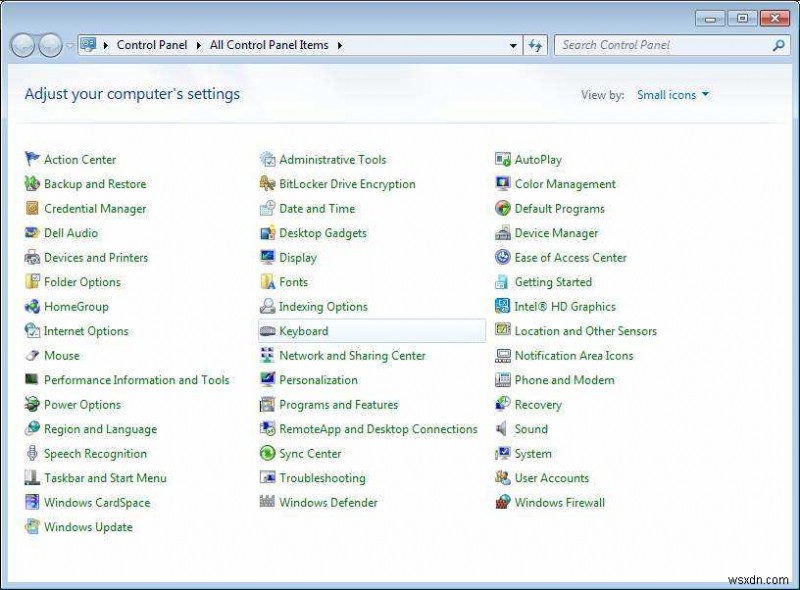
참고 :컴퓨터가 "범주"에서 항목을 보는 경우 "시스템 및 보안"을 선택한 다음 "관리 도구"를 입력하십시오.

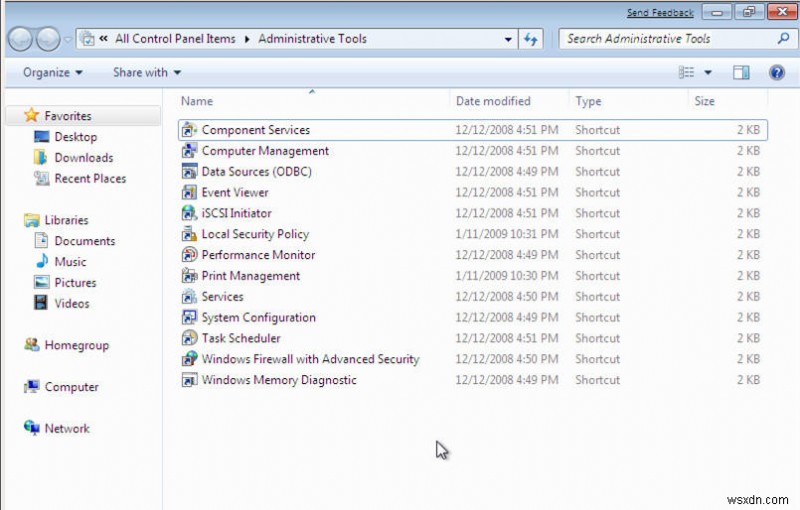

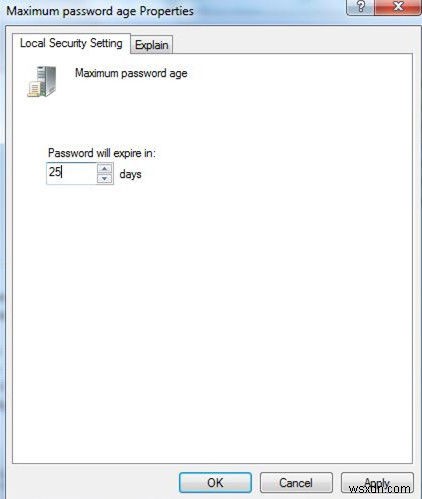


해결책 6. Windows 7 암호 키 활용
Windows 암호 키는 CD/DVD/USB를 사용하여 Windows 10/8.1/8/7/Vista/XP 컴퓨터에서 잠긴 도메인 관리자, 로컬 계정 또는 Microsoft 계정 암호를 잠금 해제하도록 설계된 강력하면서도 전문적인 프로그램입니다. 말할 필요도 없이 참조 계정 잠금 문제 처리도 지원합니다. 이제 사용자 가이드를 참조하여 문제 해결:
- 다른 PC에서 Windows Password Key Enterprise를 다운로드한 다음 설치하고 실행합니다.
- 굽기 버튼을 클릭하여 USB를 사용하여 소프트웨어를 굽습니다.
- 잠긴 Windows 7의 BIOS 설정을 USB에서 부팅하도록 변경합니다. USB를 삽입하고 잠긴 컴퓨터를 다시 시작합니다.
- 잠시 후 이 프로그램의 기본 인터페이스가 표시됩니다. 잠긴 관리자 계정을 선택하고 대상 옵션을 클릭한 다음 지침에 따라 재설정하면 됩니다.

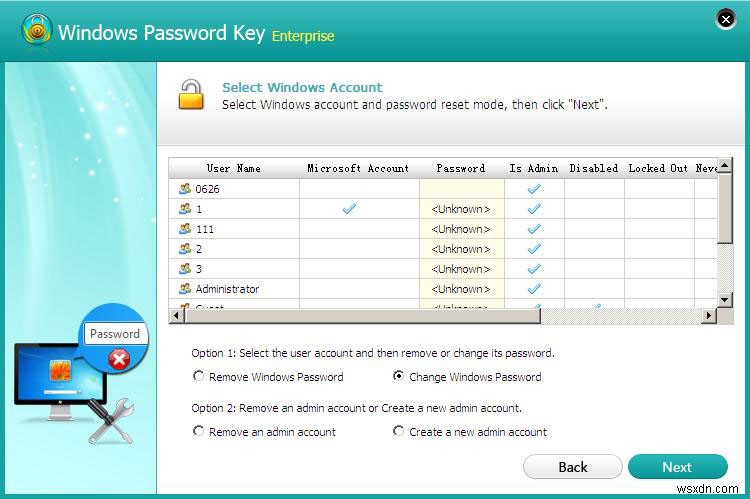
잠겼을 때 Windows 7 암호를 재설정하는 방법에 대한 비디오 보기
글쎄, 그것이 내가 전에 알고있는 모든 자료입니다. "참조된 계정이 현재 잠겨 있어 로그온할 수 없습니다." 오류를 수정하는 방법에 대해 많은 것을 배우고 평소와 같이 Windows 7 컴퓨터에 로그인하기를 바랍니다. 또는 여기에서 더 많은 Windows 7 팁을 얻을 수 있습니다.
